win10惠普笔记本想一键恢复系统按F11之后要怎么做
发布时间:2018-08-09 10:22:18 浏览数: 小编:jiwei
有用户使用的是安装了win10系统的惠普笔记本,之前使用的一直好好的,但是有天突然电脑就无法使用了,由于手头上刚好没有U盘也无法进入电脑所以十分的苦恼不知道该怎么办。上网查找了资料发现可以通过按键盘上的F11来恢复系统,但是按了F11之后后面具体怎么做便不知道了。
其实这是惠普笔记本的先见之明他能够帮助用户快速的将系统恢复而不需要通过重装,十分的方便,下面就为大家详细的说说按F11之后的具体操作方法。
相关推荐:
惠普台式电脑重装系统教程
预装win10惠普笔记本怎么改win7
hp惠普笔记本安装win10系统要进BIOS设置什么
一、注意事项
1、安装过程中保持电脑有电,如果没插电源请保证有50%的电量;
2、如果此方法无效可以参考相关推荐用U盘来重装系统
二、按F11后操作步骤
1、重启电脑,开机时不断敲击”F11”按键进入引导界面,选择“疑难解答”菜单;
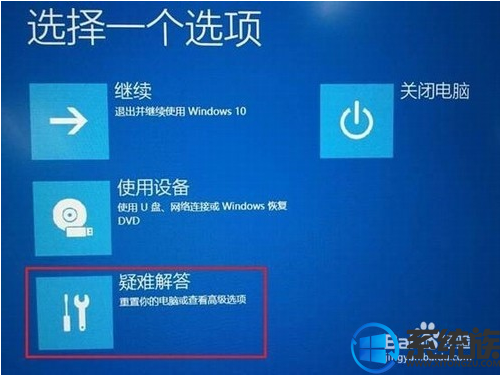
2、选择“恢复管理器”菜单,系统会自动进入熟悉的”Recovery Manager”界面
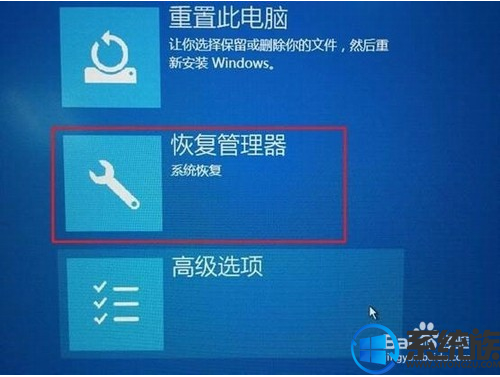
3、在”Recovery Manager”界面, 选择”recover without backing up your files”选项,然后下一步
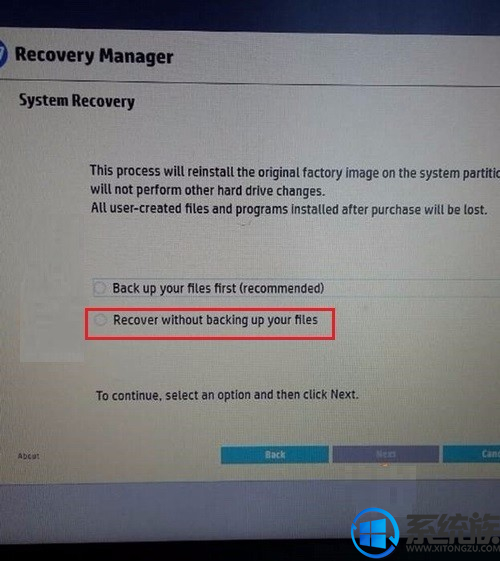
4、选择下边的第二项:恢复而不备份您的文件
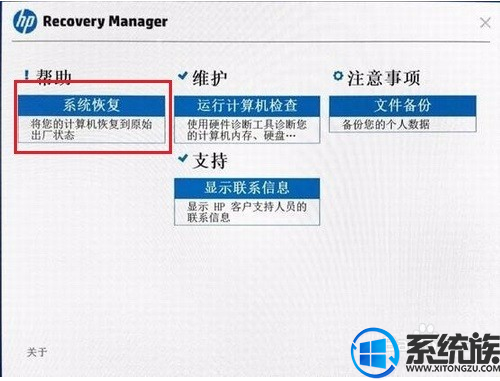
5、等待recovery manager 自动完成—格式化硬盘—复制文件到硬盘--重新安装初始软件等步骤后,可以正常进入系统
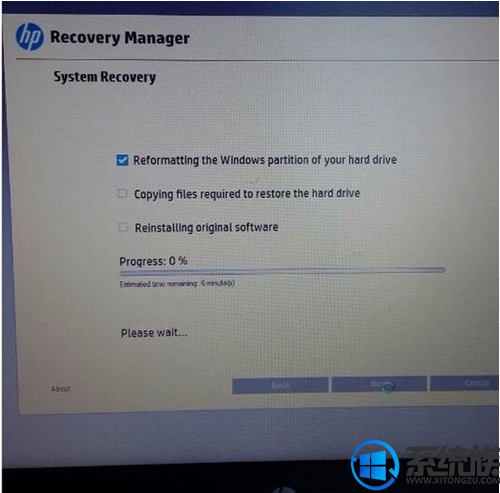
之后等待progress走到100%等待电脑自动进入到桌面内就可以开始使用电脑了,此方法操作起来相对简便,所需要的时间也比较少,还不懂的朋友可以参考下。
其实这是惠普笔记本的先见之明他能够帮助用户快速的将系统恢复而不需要通过重装,十分的方便,下面就为大家详细的说说按F11之后的具体操作方法。
相关推荐:
惠普台式电脑重装系统教程
预装win10惠普笔记本怎么改win7
hp惠普笔记本安装win10系统要进BIOS设置什么
一、注意事项
1、安装过程中保持电脑有电,如果没插电源请保证有50%的电量;
2、如果此方法无效可以参考相关推荐用U盘来重装系统
二、按F11后操作步骤
1、重启电脑,开机时不断敲击”F11”按键进入引导界面,选择“疑难解答”菜单;
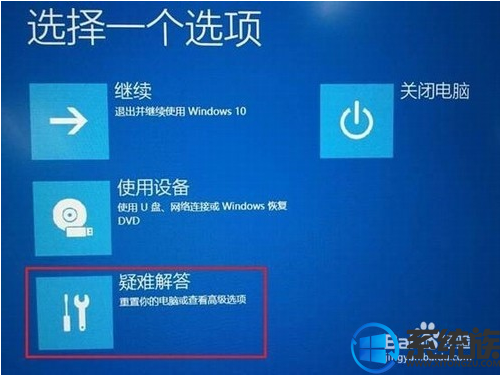
2、选择“恢复管理器”菜单,系统会自动进入熟悉的”Recovery Manager”界面
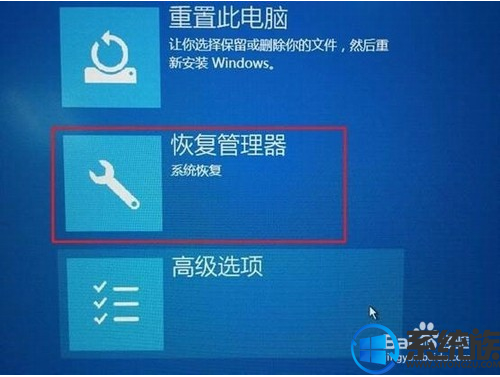
3、在”Recovery Manager”界面, 选择”recover without backing up your files”选项,然后下一步
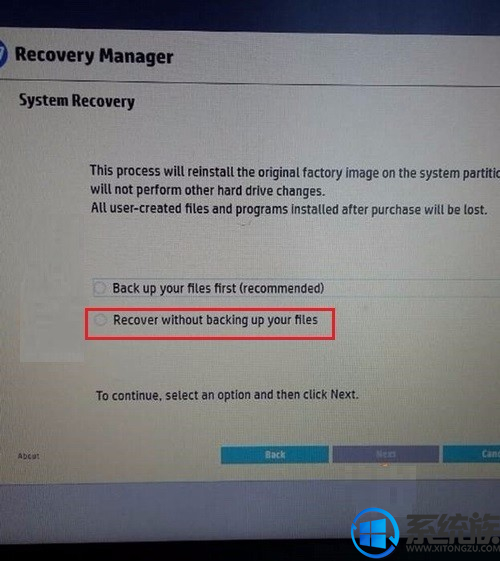
4、选择下边的第二项:恢复而不备份您的文件
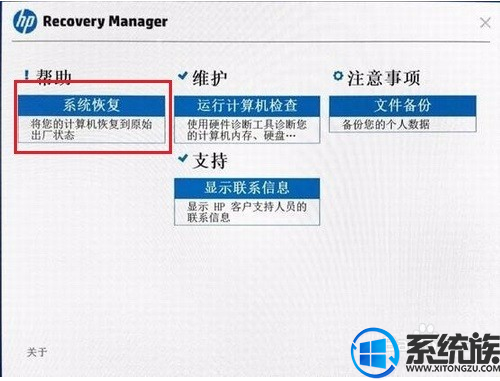
5、等待recovery manager 自动完成—格式化硬盘—复制文件到硬盘--重新安装初始软件等步骤后,可以正常进入系统
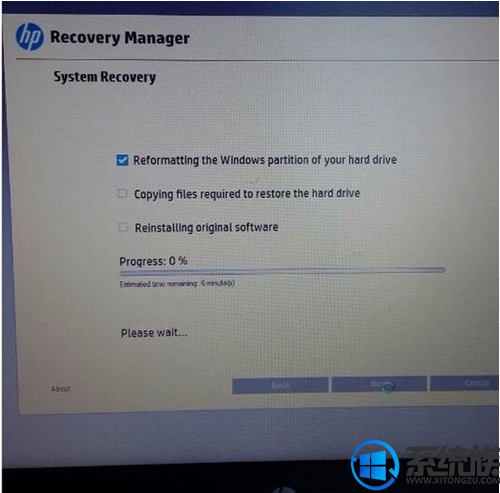
之后等待progress走到100%等待电脑自动进入到桌面内就可以开始使用电脑了,此方法操作起来相对简便,所需要的时间也比较少,还不懂的朋友可以参考下。



















